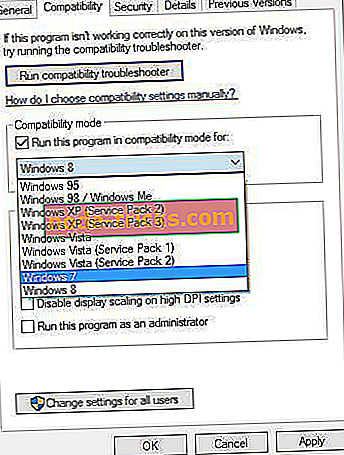Windows XP: n pelien käyttö Windows 10: ssä
Windows 10 voi helposti olla uusin ja suurin käyttöjärjestelmä Microsoft on koskaan keksinyt. Ja on olemassa vankat syyt siihen, että sitä kutsutaan niin, että sille annetaan erinomaisia ominaisuuksia. Valitettavasti edes ne eivät näytä olevan riittäviä, kun on kyse rakkauden ilmaisemisesta hyvään vanhaan Windows XP: hen.
Tämä on myös syy siihen, miksi voisimme vielä olla riippuvaisia siitä vanhasta Windows XP -levyn CD-levystä, jota vietimme teini-ikäisinä; ja rakastaa relive näitä hetkiä koko uudestaan Windows 10-vuotiaana. Onneksi se ei ole avoimesti mahdotonta, vaikka se voi olla hankalaa.
Tässä mainitaan muutamia vaiheita, joita voit seurata vanhojen Windows XP -pelien suorittamiseen Windows 10: ssä, vaikka se ei ehkä sovellu kaikkiin peleihin. On kuitenkin syytä kokeilla.
Windows XP: n pelien toistaminen Windows 10: ssä
1. Suorita järjestelmänvalvojana
Tämä on hyvä ensimmäinen askel kokeilemaan, mikä on myös yksinkertaisin. Sen takana oleva logiikka on myös yksinkertainen, koska lähes kaikki käyttäjät saivat järjestelmänvalvojan tilan Windows XP -käyttöjärjestelmässä, kokeile Windows XP -käyttöjärjestelmää ylläpitäjänä ja katso, toimiiko tämä.
Sama ei sovellu oletusarvoisesti Windows 10 -käyttöjärjestelmässä, mitä kaikkien kehittyneiden tietoturvaominaisuuksien kanssa, vaikka tässä on, miten voit silti tehdä sen. Napsauta hiiren kakkospainikkeella Windows XP-pelin suoritettavaa tiedostoa ja valitse Suorita järjestelmänvalvojana .
Noudata sen jälkeen näytön ohjeita.
2. Käytä ohjelman yhteensopivuuden vianmääritysohjelmaa

Näin annat Windows 10: n päättää parhaan yhteensopivuusasetuksen, joka hyväksytään, kun yrität suorittaa tiedoston. Tässä on vaiheet:
- Kirjoita Cortana-hakukenttään Suorita ohjelmat . Loput, eli Windows-ohjelmien aiempien versioiden Suorita ohjelmat, näkyvät automaattisesti. Käynnistä ohjelman yhteensopivuuden vianmääritys napsauttamalla sitä.
- Napsauta Lisäasetukset > Suorita järjestelmänvalvojana . Napsauta Seuraava .
- Sinut johdetaan valitsemalla ohjelma, jossa on ongelmia ikkunassa . Täällä, valitse ohjelma, jossa sinulla on ongelmia, tai valitse Ei luetteloitu, jos et löydä jo lueteltua sovellusta. Napsauta Seuraava .
- Seuraavassa osiossa sinun täytyy selata .exe-tiedostoa tietylle sovellukselle. Napsauta Seuraava .
- Seuraavaksi pääset Valitse vianetsintä -valintaikkunaan . Täällä, valitse Kokeile suositeltuja asetuksia .
- Windows 10 yrittää nyt löytää parhaat asetukset, joita tarvitaan Windows XP: n pelin sujuvaksi. Napsauta testaa ohjelmaa .. nähdäksesi, toimiiko sovellus oikein.
Vianmääritys kysyy, pystytkö suorittamaan sovelluksen tyydyttävällä tavalla.
Jos valitset Kyllä, tallenna nämä asetukset tähän ohjelmaan, jolloin merkitään vianmääritysprosessin loppu.
Jos vianmääritys epäonnistuu ja valitset Ei, yritä uudelleen käyttää eri asetuksia, laskeutuu sinut toiseen osaan, jossa sinulle annetaan erilaisia syitä, jotka selittävät vian syyn. Tee valinta ja napsauta Seuraava . Noudata sen jälkeen näytön ohjeita.
3. Suorita Windows XP-peli yhteensopivuus-tilassa
Windows 10: ssä on vielä yksi vaihtoehto vanhentuneiden ohjelmien suorittamiseen, jolloin yhteensopivuusasetuksia voi muuttaa manuaalisesti. Tässä on, miten teet sen.
- Kirjoita sovelluksen nimi Cortana-hakukenttään .
- Napsauta näytetyn hakutuloksen oikealla painikkeella sovelluksen nimeä ja valitse Avaa tiedoston sijainti .
- Tiedoston sijainnissa näet kaikki pelin suorittavat tiedostot. Napsauta hiiren kakkospainikkeella .exe-tiedostoa ja valitse Ominaisuudet .
- Valitse Ominaisuudet-ikkunassa Yhteensopivuus- välilehti.
- Napsauta Suorita tämä ohjelma yhteensopivuustilassa -valintaruutu.
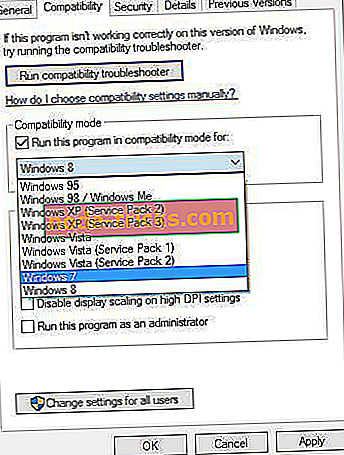
- Valitse vain sen alla oleva avattavasta valikosta Windows XP .
- Asetus- osiossa on muutamia vaihtoehtoja, joiden avulla voit parantaa mahdollisuuksiasi tehdä ohjelma tehokkaasti.
- Valitse ne ja katso jos se auttaa. Se on eräänlainen kokeiluversio ja vaatii useita yrityksiä ennen vakaan kokoonpanon saavuttamista.
- Napsauta Käytä > OK .
4. Virtuaalikone
Tätä voidaan pitää Windows 10: n vyöhykkeenä, jossa voit suorittaa Windows XP: lle tarkoitettuja ohjelmia. Tai se on kuin Windows XP: n osa Windows 10: ssä. Tarvitset kuitenkin kelvollisen Windows XP -lisenssin, jotta voit luoda virtuaalikoneen, joka pystyy suorittamaan Windows-versiolle tarkoitettuja ohjelmia.
Tätä varten sinun täytyy ladata virtuaalikone, kuten VirtualBox tai VMware Player, ja asentaa sama tietokoneellesi. Noudata näyttöön tulevia ohjeita ja kirjoita XP-lisenssi kehotettaessa. Kokeile ja katso, pystytkö käyttämään Windows XP-peliä, jota olet niin uupunut.
LIITTYVÄT OHJEET, JOTKA TARKOITETAAN:
- 5 parasta virustorjuntaohjelmaa Windows XP Service Pack 3: lle vuonna 2019
- 5 parasta VPN: ää Windows XP: lle vuonna 2019
- Voit piilottaa IP-osoitteen Windows XP: ssä